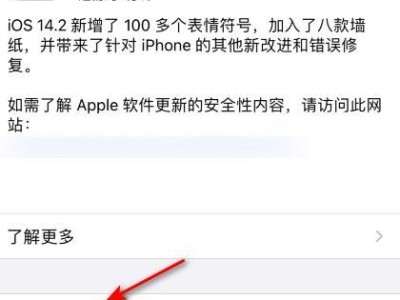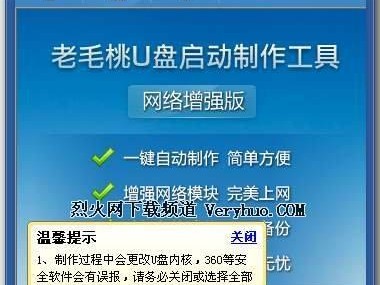随着手机应用程序的日益增多,有些应用可能已经不再使用或者占用了过多的存储空间,因此需要进行卸载。本文将介绍一种简便快捷的应用程序卸载方法,让您的手机更干净整洁。
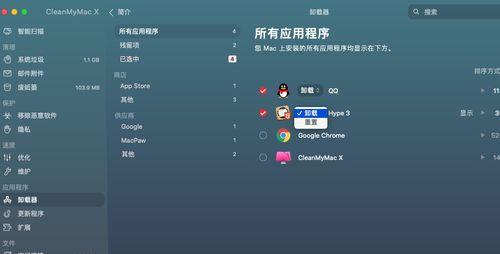
标题和
1.清理无用应用,释放存储空间
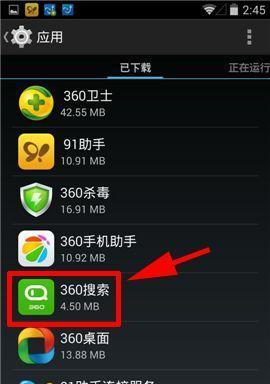
随着时间的推移,我们下载安装了很多应用程序,但并不是每个应用都被频繁使用。通过卸载无用应用,可以释放宝贵的存储空间。
2.点击手机设置菜单
打开手机的设置菜单,这通常是一个齿轮或者齿轮加手电筒图标的选项。

3.找到应用管理选项
在设置菜单中,找到并点击“应用管理”选项。这个选项可能位于“设备”、“系统”或者“应用程序”类别下。
4.找到待卸载的应用
在应用管理界面中,您可以看到当前已安装的所有应用程序。滚动查找并选择您想要卸载的应用程序。
5.点击卸载按钮
进入应用程序的详细信息页面后,您会看到一个卸载按钮。点击该按钮以开始卸载过程。
6.确认卸载
系统会弹出一个确认对话框,告知您卸载应用将删除与该应用相关的所有数据。如果您确认无误,请点击“确认”按钮继续卸载。
7.等待卸载完成
系统会开始卸载过程,这可能需要一段时间。请耐心等待,直到卸载完成。
8.检查卸载结果
卸载完成后,您可以返回到应用管理界面,并检查目标应用程序是否已成功卸载。
9.手动删除残留文件
有时候,应用程序的残留文件可能没有被完全删除。为了确保手机干净整洁,您可以手动删除这些残留文件。
10.通过文件管理器定位残留文件
打开文件管理器应用程序,并导航至手机存储中的“Android”文件夹。在该文件夹中,可以找到被卸载应用的残留文件。
11.删除残留文件
选择目标应用的残留文件,并点击删除按钮。请注意,删除这些文件可能会导致某些应用程序无法正常运行,因此请谨慎操作。
12.清理应用缓存
除了卸载应用程序和删除残留文件外,还可以清理应用程序的缓存。这可以帮助节省一些存储空间。
13.打开应用管理界面
回到手机的设置菜单,进入“应用管理”界面。
14.选择目标应用程序
滚动查找并选择您想要清理缓存的应用程序。
15.清理应用缓存
进入应用程序的详细信息页面后,您会看到一个“清除缓存”按钮。点击该按钮以清理该应用程序的缓存。
通过本文介绍的简便快捷的应用程序卸载方法,您可以轻松卸载不再使用的应用,并清理残留文件和缓存,使手机保持干净整洁。同时,释放的存储空间也可以用于其他更重要的用途。记住,经常检查和卸载无用应用是保持手机性能和存储空间充足的好习惯。